فيما يلي طرق إعادة ضبط جهاز Xbox One
نشرت: 2021-01-02تعد Microsoft واحدة من أنجح عمالقة التكنولوجيا في العالم ، وهي مشهورة بتوفير واجهة مستخدم بسيطة لمستخدميها. من الواجهة الاحترافية لـ Microsoft Office إلى قسم الترفيه في Xbox ، يتم فرز كل شيء جيدًا ويمكن الوصول إليه بسهولة. تحدث أشياء مماثلة عندما يقع أي من هذه الأشياء تحت رادار المشكلات الفنية أو لأسباب أخرى.

على سبيل المثال ، يعد Xbox One أحد أقوى وحدات التحكم في الألعاب ، ومع ذلك ، فإنه يواجه أحيانًا أيضًا مشكلات فنية والحل هو إعادة ضبط Xbox One في المصنع. بصرف النظر عن ذلك ، قد تحتاج إلى إعادة ضبط المصنع أو إعادة ضبط جهاز Xbox One مع إعطائه لصديقك أيضًا. لذلك يبدو أنه يجب عليك معرفة كيفية إعادة ضبط Xbox One على إعدادات المصنع إذا حان الوقت والموقف.
لماذا تحتاج إلى إعادة ضبط المصنع لجهاز Xbox One؟
يوجد الآن العديد من التكهنات والأسئلة التي يطرحها المستخدمون قبل إعادة ضبط Xbox One على إعدادات المصنع. أسئلة مثل ، ماذا سيحدث مع الألعاب والتطبيقات المثبتة بالفعل؟ الإعدادات والألعاب المحفوظة والإنجازات التي حفظتها حسب تفضيلاتي؟
يمكن أن يكون هناك العديد من الأسباب التي تجعلك تنتهي بقرار إعادة تعيين جهاز Xbox One الخاص بك والذي يمكنه تنظيف كل شيء قمت بحفظه على وحدة التحكم. يمكن أن تكون هذه الأسباب مزيجًا من الأسباب الفنية وكذلك الشخصية أو يكفي أي منها لتوجيهك إلى إعادة ضبط Xbox إلى إعدادات المصنع. نظرًا لوجود العديد من الأسباب التي تجعل جهاز Xbox One يحتاج إلى إعادة تعيين ثابت ، فإن أكثرها شيوعًا هي:
1. مشاكل فنية يمكن أن تحدث لأسباب مختلفة تظهر فجأة وتسبب لك كوابيس. من محرك الأقراص إلى عدم الاتصال باللعبة ، يمكن لأي منهم أن يؤدي إلى مشكلة فنية تحتاج إلى استكشاف الأخطاء وإصلاحها. ونظرًا لأنك لست خبيرًا في هذا الأمر ، فأنت إما تبحث عن الحل عبر الإنترنت أو ببساطة تعيد ضبط المصنع لجهاز Xbox One ولا شيء يناسبك.
2. يعد Xbox One Shuts Off Automatically سببًا آخر سيستغرق الكثير من وقتك إذا لم تكن على دراية بالمفهوم بأكمله. لا يأتي هذا مع تحذير لأنه بغض النظر عن مقدار المحاولة ، سيتم إيقاف تشغيله تلقائيًا دون أي إشعار مسبق. بالإضافة إلى ذلك ، قد يكون ذلك في بعض الأحيان بسبب لعب أي لعبة معينة ولكن يحتاج المستخدم فقط إلى معرفة ذلك. إذا لم تسر الأمور وفقًا للتوقعات ، فسيؤدي ذلك إلى صعوبة إعادة ضبط Xbox One لإعدادات المصنع.
3. لن تكون المشكلات غير الفنية هي الكلمة الصحيحة حيث توجد أوقات يطلب منك فيها صديقك المقرب أن تمنحه جهاز Xbox One الخاص بك. نظرًا لأنه لا يمكنك قول لا له / لها ، فأنت تمضي قدمًا في خيار إعادة ضبط إعدادات المصنع لجهاز Xbox One حتى لا تدخل تفاصيل حسابك المتزامن والمعلومات الأخرى في أيدي الآخرين.
فيما يلي بعض الأسباب التي تجعلك تتخذ قرار إعادة ضبط إعدادات المصنع لجهاز Xbox One ، وبما أن هناك العديد من المستخدمين في جميع أنحاء العالم ، فقد تختلف الأسباب أيضًا. لذلك إذا قمنا بإدراج عدد محدود من الأسباب هنا ، فلا تعتقد أن هذه يمكن أن تكون الأسباب الوحيدة. من أجل إعادة ضبط جهاز Xbox One الخاص بك ، يمكن أن تكون الأسباب كثيرة تعتمد على المشكلات التي واجهها المستخدم من العدم. والآن بعد أن أثبتنا أن هناك حاجة لمعرفة كيفية إعادة ضبط المصنع لجهاز Xbox One ، فلنكتشف طرقًا مختلفة للقيام بذلك.
اقرأ أيضًا: كيف XboxPass الاشتراك
كيفية إعادة ضبط المصنع أو إعادة ضبط جهاز Xbox One
1. كيفية إعادة تعيين Xbox One الثابت من لوحة القيادة
نظرًا لوجود العديد من الطرق لإعادة ضبط جهاز Xbox One ، فإننا نبدأ العملية بطريقة يسهل على المستخدم الوصول إليها ، لوحة القيادة. نعم ، لوحة أجهزة القياس في منصة Xbox !!
1. يجب أن تبدأ بتسجيل الدخول إلى منصة Xbox والنقر على شعار Xbox الذي تراه على وحدة التحكم.
2. سيؤدي هذا إلى إظهار دليل Xbox على شاشتك حيث تحتاج إلى شق طريقك إلى قسم النظام من خلال الإعدادات (رمز الترس على الجانب الأيمن من قائمة الدليل).
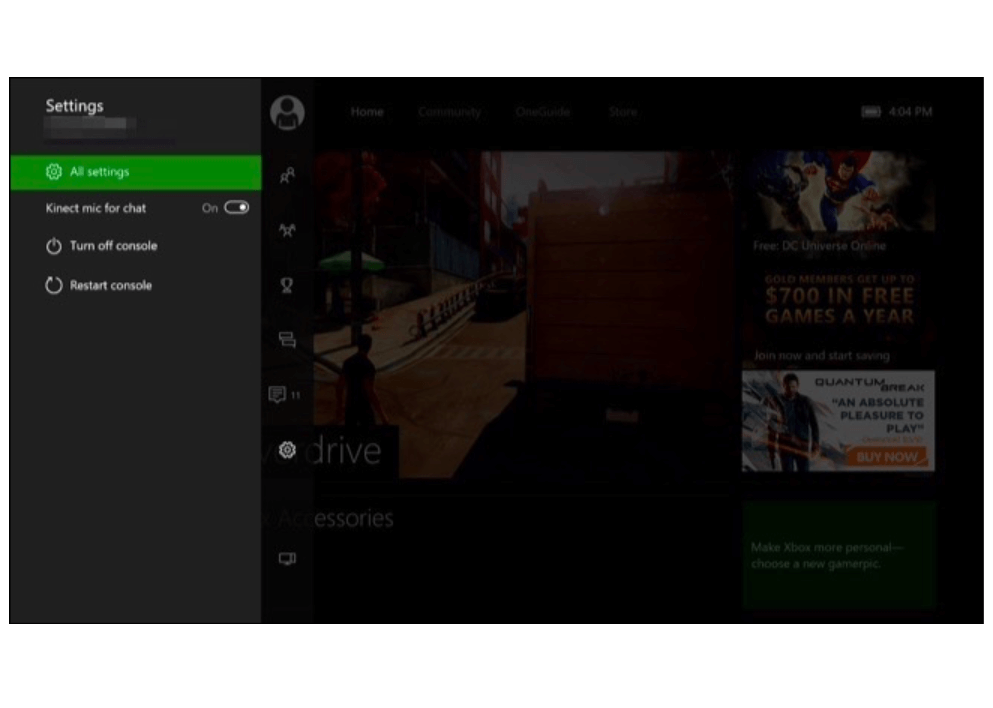
3. في قسم النظام (الجانب الأيسر من الشاشة) ، انقر فوق معلومات وحدة التحكم واتبع العملية بالنقر فوق وحدة التحكم في إعادة التعيين .
4. بعد النقر على خيارات إعادة تعيين وحدة التحكم ، ستطلب منك الأداة الاختيار بين "إعادة تعيين وإزالة كل شيء أو إعادة تعيين ألعابي وتطبيقاتي والاحتفاظ بها" .
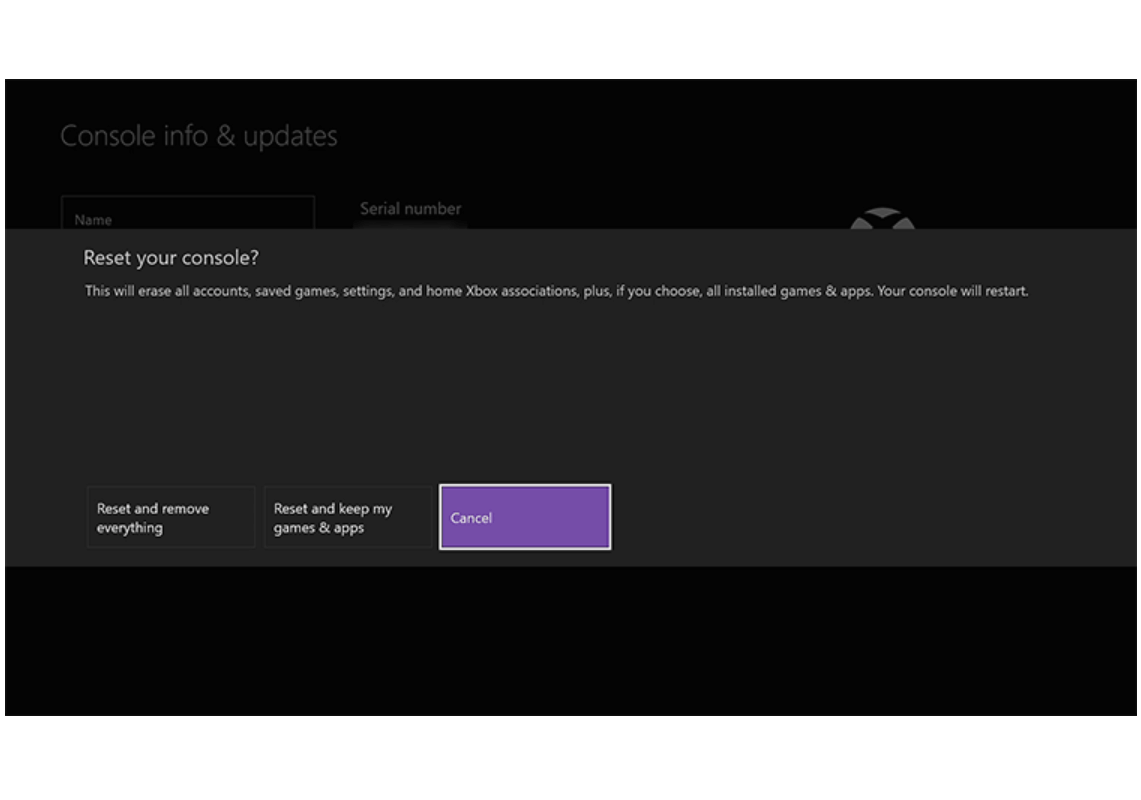
يرجى العلم أن اختيار أي من الخيارات سيؤدي إلى مسح معلوماتك الشخصية وبياناتك من النظام ، لذا قبل المضي قدمًا في إعادة تعيين إعدادات المصنع لـ Xbox One ، إما بالمزامنة مع Xbox Live أو تصدير البيانات يدويًا.
5. بمجرد تحديد طريقتك المفضلة لمتابعة التدفق ، انقر فوق الخيار ودع العملية تبدأ. اعلم أن إعادة ضبط المصنع لجهاز Xbox One سيستغرق بضع دقائق ، لذا كن صبورًا أثناء اكتمال العملية.
2. كيفية إعادة تعيين جهاز Xbox One باستخدام مستكشف أخطاء بدء تشغيل Xbox ومصلحها
بالنسبة للعديد من المشكلات التي تواجهها وحدة التحكم Xbox One الخاصة بك ، يجب أن تكون طرق الوصول إلى الحل مختلفة أيضًا. في الحالات التي لا تتمكن فيها من تسجيل الدخول إلى منصة Xbox ، سنحتاج إلى إعادة ضبط إعدادات المصنع لجهاز Xbox One باستخدام مستكشف أخطاء بدء تشغيل Xbox. إنه أشبه بالحصول على المساعدة من الميزة الخارجية لأنك لا تستطيع تشغيل وحدة التحكم من الداخل.
1. إن الشرط الأساسي الذي تحتاجه لإعادة ضبط إعدادات المصنع لجهاز Xbox One هو إيقاف تشغيل وحدة التحكم الخاصة بك وتوصيل كبلات الشبكة والطاقة (30 ثانية كحد أدنى). أنت الآن بحاجة إلى توصيل كابل الطاقة واستخدام الخطوات التالية:
2. على وحدة التحكم الخاصة بك ، يمكنك رؤية زري الإخراج والربط (تحتاج إلى الاحتفاظ بكليهما في نفس الوقت).
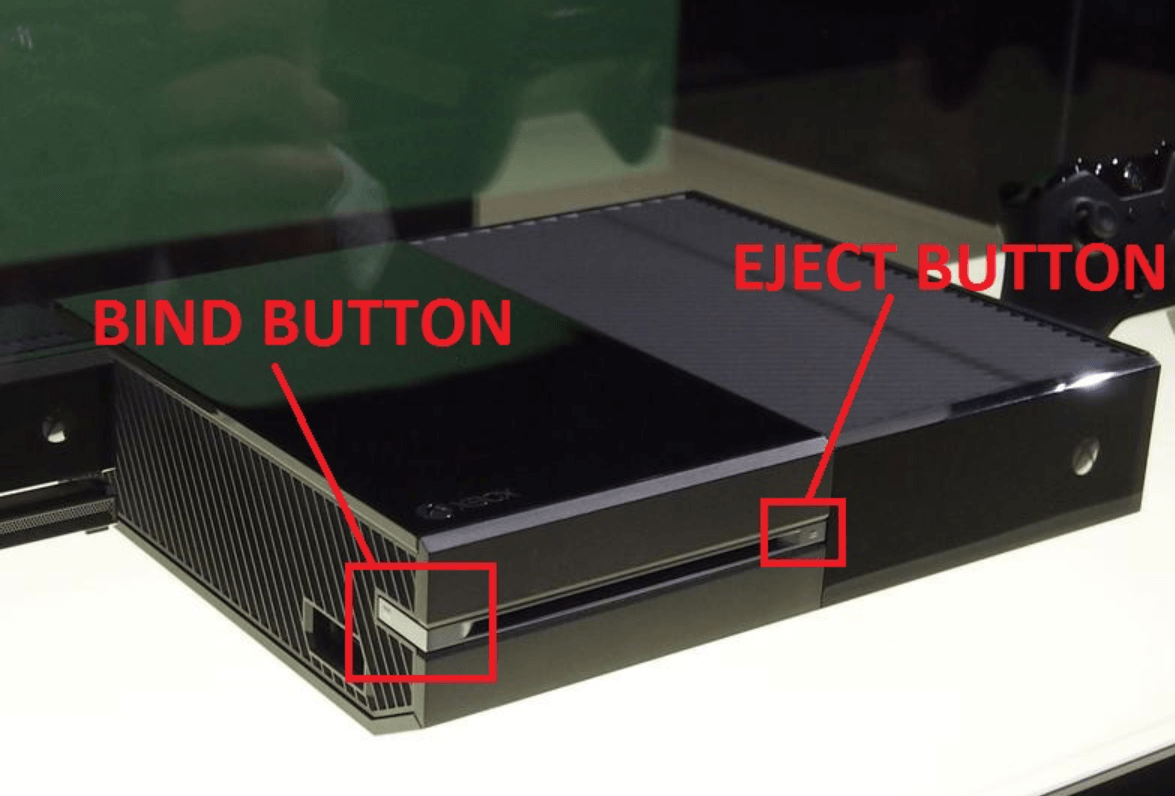
3. نظرًا لأنك تمسك كلاً من الأزرار الموجودة على وحدة التحكم ، ضع أصابعك في العمل واضغط باستمرار على زر Xbox (يسمى زر الطاقة) أيضًا.

4. الآن يمكنك تحرير الضغط من زر Xbox ، ولكن استمر في الضغط على زري الإخراج والربط ما لم تسمع نغمتين تمامًا.
5. باتباع هذا الأمر ، سيظهر مستكشف أخطاء بدء تشغيل Xbox ومصلحها على شاشتك حيث تحتاج إلى الانتقال بنفسك إلى قسم الإعدادات.
6. ضمن " الإعدادات " ، ابحث عن ميزة "إعادة تعيين جهاز Xbox هذا" وامض قدمًا في إعادة ضبط جهاز Xbox على إعدادات المصنع. سهل هكذا!!
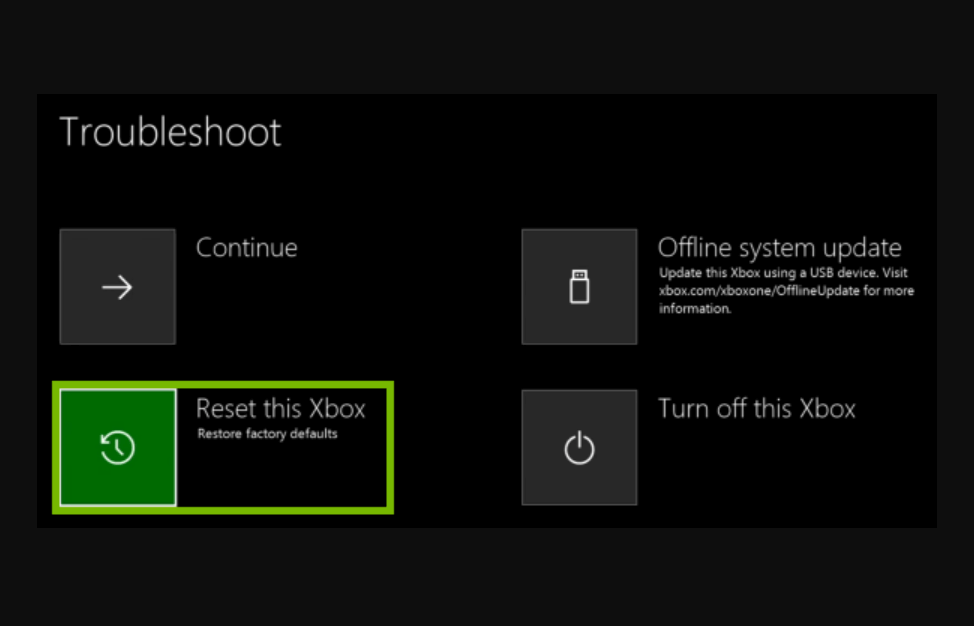
3. إعادة ضبط المصنع لـ Xbox One مع تحديث النظام دون اتصال
في الحالات التي لا تتمكن فيها من إعادة ضبط جهاز Xbox One على إعدادات المصنع باستخدام مستكشف أخطاء بدء تشغيل Xbox ، يمكنك متابعة تحديث النظام دون اتصال بالإنترنت. إحدى الطرق التي قد لا ترى فيها مستكشف أخطاء بدء التشغيل ومصلحها على شاشتك وتفكر إذا فاتتك خطوة أو أخرى لإعادة ضبط Xbox One.
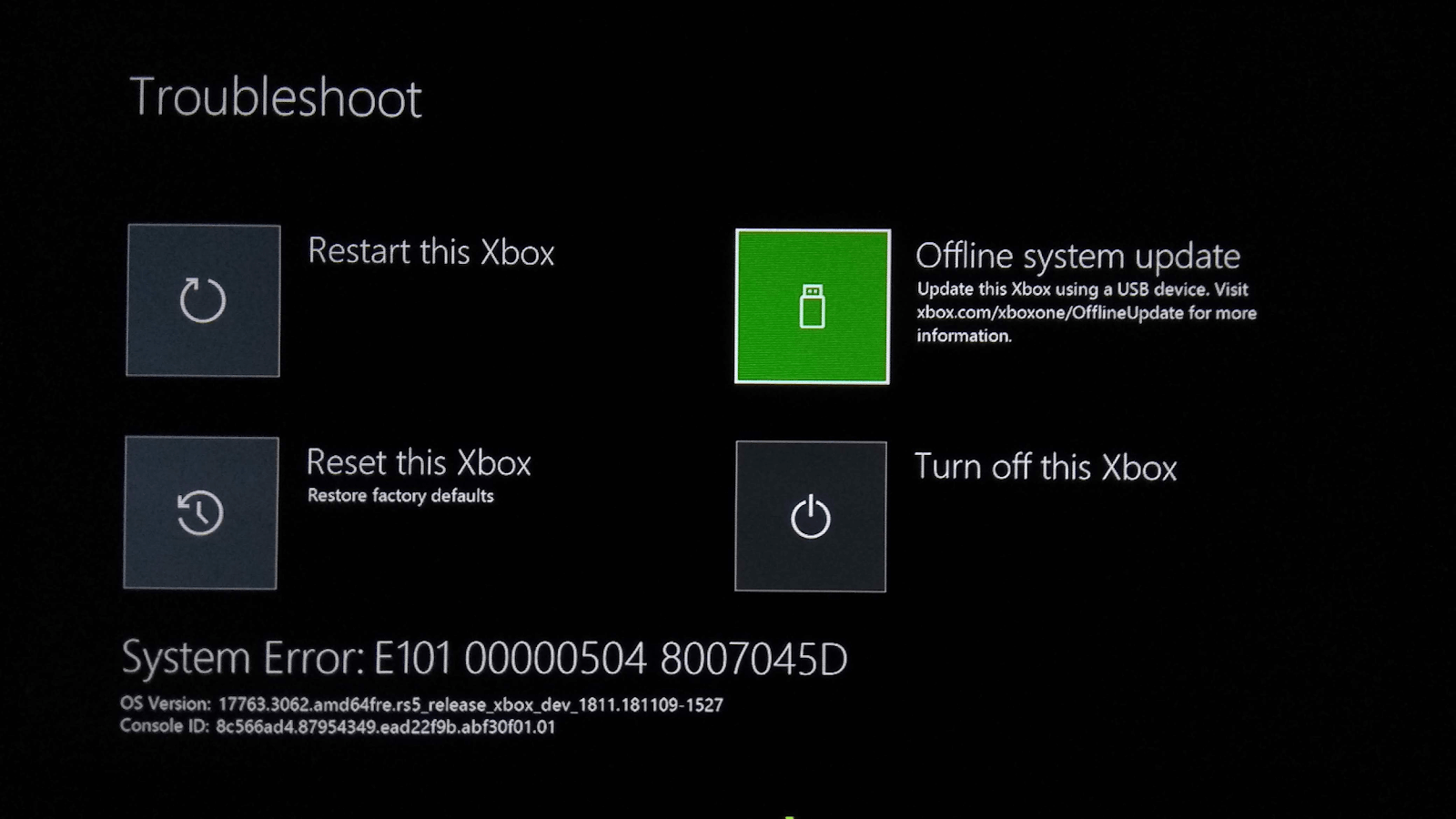
لذلك في الحالات التي لا يمكنك فيها رؤية مستكشف أخطاء بدء تشغيل Xbox على الشاشة ، اتبع الخطوات التالية:
1. عندما لا ترى مستكشف الأخطاء ومصلحها على الشاشة ، فابدأ في تشغيل وحدة تحكم Xbox One واضغط على زر Xbox من وحدة التحكم.
2. هنا ، تحتاج إلى اتباع المسار التالي الذي سينقلك إلى قسم معلومات وحدة التحكم على الشاشة:
Profile & System > Settings > System > Console Info
3. بمجرد وصولك إلى المسار أعلاه ، تحتاج إلى البحث عن إصدار نظام التشغيل الذي يعمل عليه Xbox حاليًا. إذا كان إصدار نظام التشغيل من بين الإصدارات المدرجة أدناه ، فابدأ عملية إعادة ضبط المصنع من الخطوة E أو تحقق من الخطوة D :
6.2.11791.0 (xb_rel_1411.141114-2300) مجانًا
6.2.12521.0 (xb_rel_1503.150305-1449) مجانًا
6.2.12998.0 (xb_rel_1506.150601-2200) مجانًا
6.2.13326.0 (xb_rel_1508.150810-2029) مجانًا
6.2.13332.0 (xb_rel_1508.150903-2141) مجانًا
10.0.10586.1006 (th2_xbox_rel_1510.151107-2322) مجانًا
10.0.10586.1016 (th2_xbox_rel_1510.151118-2147) مجانًا
10.0.10586.1024 (th2_xbox_rel_1510.151203-1909) مجانًا
10.0.10586.1026 (th2_xbox_rel_1510.151217-1035) مجانًا
10.0.10586.1100 (th2_xbox_rel_1602.160210-2122) مجانًا
10.0.10586.1194 (th2_xbox_rel_1603.160317-1900) مجانًا
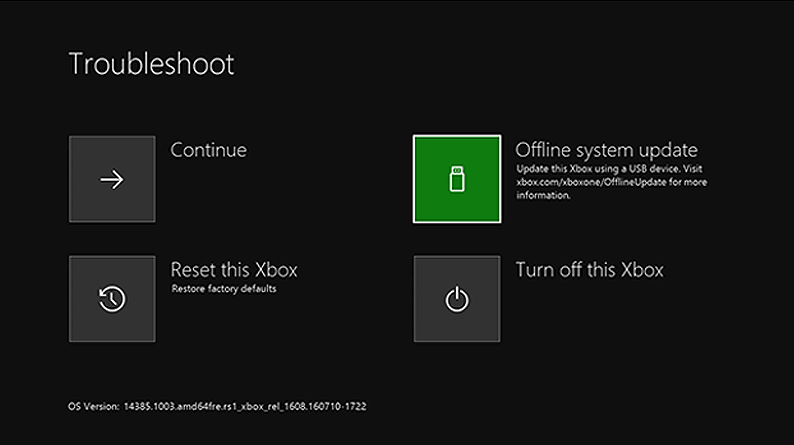
4. كما قلنا أعلاه ، إذا لم يتطابق أي من إصدارات نظام التشغيل المذكورة أعلاه مع إصدار نظام تشغيل Xbox الخاص بك ، فأنت بحاجة إلى القيام ببعض الأعمال اليدوية لإعادة ضبط Xbox One إلى المصنع. مع Xbox One S & Xbox One X ، تحتاج إلى محرك أقراص USB بمساحة 4 جيجابايت (منسق على أنه NTFS). بمجرد التهيئة ، إذا كان إصدار نظام التشغيل Xbox الحالي الخاص بك هو 6.2.9781.0 ، فستحتاج إلى الانتقال إلى Microsoft وتنزيل osu3 ، أو osu2. بعد تنزيل الإصدار المطلوب ، قم باستخراج الملف ولصق ملف $ SystemUpdate على محرك أقراص USB (يجب أن يكون محرك أقراص USB فارغًا بصرف النظر عن ملف تحديث النظام). تحتاج أيضًا إلى تنزيل osu1 أيضًا لأنه ليس لديك أي من إصدارات نظام التشغيل Xbox المذكورة أعلاه.
5. أو في الحالات التي تأتي فيها إصدارات نظام تشغيل Xbox المذكورة أعلاه ضمن إصدار Xbox الحالي ، ما عليك سوى تنزيل osu1 ، واتبع عملية استخراج الملف الذي تم تنزيله ووضع ملف $ SystemUpdate على محرك USB.
6. بعد التأكد من الفئة التي يأتي فيها إصدار نظام التشغيل Xbox الخاص بك (الخطوة D أو الخطوة E) ، ستكون الخطوات الإضافية هي نفسها. لذا ابدأ العملية عن طريق إيقاف تشغيل وحدة التحكم الخاصة بك وتوصيل محرك USB بوحدة التحكم.
7. هنا ، تحتاج إلى اتباع عملية مألوفة للضغط باستمرار على أزرار Eject & Bind وفي نفس الوقت ، انقر فوق الزر Xbox في وحدة التحكم. تحتاج إلى الاستمرار في الضغط على هذه الأزرار (إخراج وربط) لمدة 15 ثانية على الأقل وإلا سيتعين بدء العملية برمتها مرة أخرى. لذا انتظر لمدة 15 ثانية وبعد ذلك ستسمع نغمتين تشيران إلى نجاح التعرف على جهاز USB على وحدة التحكم.
8. الآن المرحلة الأخيرة حيث بعد إيقاف تشغيل النغمات ، سيبدأ النظام في التحديث وسيكون هذا دليلك لمعرفة أن جهاز Xbox الخاص بك يتم إعادة ضبطه إلى إعدادات المصنع عبر تحديث النظام دون اتصال بالإنترنت. هاهو!!
لمزيد من المعلومات حول تحديث النظام غير المتصل ، يرجى الرجوع إلى الرابط هنا.
بلى!! نحن نعلم أن تحديث النظام في وضع عدم الاتصال يعد عملية طويلة بعض الشيء لإعادة ضبط جهاز Xbox One في المصنع. ومع ذلك ، إذا كنت تحصل على نتائج جيدة وفعالة ، فإن وقت الانتظار بأكمله يستحق ذلك تمامًا. فقط تذكر أنه إذا كان إصدار نظام التشغيل Xbox الحالي لديك يطابق أيًا من الإصدارات المذكورة أعلاه ، فأنت تحتاج فقط إلى تنزيل واستخراج osu1. وإلا ، في إصدارات نظام تشغيل Xbox ، تحتاج إلى متابعة العملية بأكملها مرتين ، مع osu2 / osu3 (اعتمادًا على Xbox One S & Xbox One X) و osu1 أيضًا.
تغليف
تم تطوير Xbox One بواسطة Microsoft ، وهو الخلف الناجح لـ Xbox 360 ، الذي تم إصداره في منتصف عام 2013. ونظرًا لأن الأمر كله يتعلق بالتكنولوجيا ، فإن الأمور تسوء في بعض الأحيان وينتهي الأمر بالمستخدم بالبحث عن الحل من العدم. هناك أوقات يواجه فيها جهاز Xbox One الخاص بك مشكلات (تقنية وغير تقنية) لا تقودك إلى شيء سوى إعادة تعيين جهاز Xbox One إلى إعدادات المصنع. مما يعني ببساطة أن كل ما حفظته على النظام الأساسي سيتم محوه تمامًا ، بما في ذلك التطبيقات والألعاب والحسابات المحفوظة.
لذا كن حذرًا جدًا أثناء محاولتك إعادة ضبط جهاز Xbox One بنفسك واستكشف الطرق المذكورة أعلاه للحصول على أفضل النتائج.
قراءات موصى بها:
كيف يمكنك تعطيل Xbox Game Bar على نظام التشغيل Windows 10
إصلاح جهاز تحكم Xbox One ، لا يعمل
كيفية مشاركة الألعاب على جهاز Xbox One
